
- •Предисловие
- •Содержание
- •1 Знакомство с продуктом и установка программного обеспечения
- •1.1 Обзор STEP 7
- •1.2 Стандартный пакет STEP 7
- •1.3 Что нового содержится в STEP 7 версии 5.3?
- •1.4.1 Инструментальные средства для проектирования
- •1.4.3 Человеко-машинный интерфейс
- •2 Установка
- •2.1 Авторизация
- •2.1.1 Авторизация и права пользователя
- •2.1.2 Установка Automation License Manager
- •2.1.3 Принципы работы лицензионных ключей
- •2.2 Установка STEP 7
- •2.2.1 Процедура установки
- •2.2.2 Настройка интерфейса PG/PC
- •2.3 Удаление STEP 7
- •2.3.1 Удаление STEP 7
- •3 Решение задачи автоматизации
- •3.1 Основная последовательность действий при планировании проекта автоматизации
- •3.2 Деление процесса на задачи и области
- •3.3 Описание отдельных функциональных областей
- •3.4 Список входов, выходов и входов/выходов
- •3.5 Создание диаграмм входов/выходов для моторов
- •3.6 Создание диаграммы входов/выходов для вентилей
- •3.7 Определение требований безопасности
- •3.8 Описание требуемых для оператора устройств отображения и управления
- •3.9 Составление конфигурационной диаграммы
- •4 Основы проектирования структуры программы
- •4.1 Программы в CPU
- •4.2 Блоки в программе пользователя
- •4.2.1 Блоки в программе пользователя
- •4.2.2 Организационные блоки и структура программы
- •4.2.3 Типы блоков
- •4.2.3.1 Организационный блок для циклической обработки программы (OB1)
- •4.2.3.2 Функции (FC)
- •4.2.3.3 Функциональные блоки (FB)
- •4.2.3.4 Экземплярные блоки данных
- •4.2.3.5 Глобальные блоки данных (DB)
- •4.2.3.6 Системные функциональные блоки (SFB) и системные функции (SFC)
- •4.2.4 Организационные блоки для обработки программ, управляемой прерываниями
- •4.2.4.1 Организационные блоки для обработки программ, управляемой прерываниями
- •4.2.4.6 Стартовые организационные блоки (OB100 / OB101 / OB102)
- •4.2.4.7 Фоновый организационный блок (OB90)
- •5 Запуск и функционирование
- •5.1 Запуск STEP 7
- •5.1.1 Запуск STEP 7 со стартовыми параметрами, используемыми по умолчанию
- •5.2 Вызов функций помощи
- •5.3 Объекты и их иерархия
- •5.3.1 Объекты и их иерархия
- •5.1.2 Объект Проект
- •5.1.3 Объект Библиотека
- •5.1.4 Объект Станция
- •5.1.5 Объект Программируемый модуль
- •5.1.6 Объект Программа S7/M7
- •5.1.7 Объект Папка блоков
- •5.1.8 Объект Папка с исходными файлами
- •5.1.9 Программа S7/M7 без станции или CPU
- •5.4 Пользовательский интерфейс и работа пользователя
- •5.4.1 Философия работы с пакетом
- •5.1.10 Компоновка окна
- •5.4.2 Элементы в диалоговых окнах
- •5.1.11 Создание объектов и управление ими
- •5.1.12 Выбор объектов в браузере
- •5.1.13 Память сеанса работы
- •5.1.14 Изменение расположения окон
- •5.1.15 Сохранение и восстановление расположения окон
- •5.5 Управление с клавиатуры
- •5.5.1 Управление с клавиатуры
- •5.5.2 Комбинации клавиш для команд меню
- •5.1.16 Комбинации клавиш для перемещения курсора
- •5.5.3 Комбинации клавиш для выделения текста
- •5.5.4 Комбинации клавиш для обращения к оперативной помощи
- •5.5.5 Комбинации клавиш для переключения между окнами
- •6 Сборка и редактирование проекта
- •6.1 Структура проекта
- •6.2 Сборка проекта
- •6.2.1 Создание проекта
- •6.2.2 Вставка станций
- •6.2.3 Вставка программ S7/M7
- •6.2.4 Редактирование проекта
- •6.2.5 Проверка программных пакетов, использованных в проекте
- •6.3 Управление многоязыковыми текстами
- •6.3.1 Управление многоязыковыми текстами
- •6.3.2 Типы многоязыковых текстов
- •6.3.3 Структура экспортируемого файла
- •6.3.4 Управление пользовательскими текстами, для которых не установлен шрифт языка
- •6.3.5 Оптимизирование исходного текста для перевода
- •6.4 Микрокарта памяти (MMC) как носитель данных
- •6.4.1 Что Вам нужно знать о микрокарте памяти (MMC)
- •6.4.2 Использование ММС как носителя данных
- •6.4.3 Файл карты памяти
- •6.4.4 Хранение данных проекта на микрокартах памяти (MMC)
- •7 Редактирование проекта при помощи различных версий STEP 7
- •7.1 Редактирование Проектов и Библиотек Версии 2
- •7.2 Расширение ведомых DP, которые были созданы с помощью предыдущих версий STEP 7
- •7.3 Редактирование текущих конфигураций с помощью предыдущих версий STEP 7
- •7.4 SIMATIC PC
- •7.5 Отображение модулей, сконфигурированных с помощью поздних версий STEP 7 или Дополнительных пакетов
- •8 Определение символов
- •8.1 Абсолютная и символьная адресация
- •8.2 Глобальные и локальные символы
- •8.3 Отображение глобальных или локальных символов
- •8.4 Установка адресных приоритетов (Символьный/Абсолютный)
- •8.5 Таблица символов для глобальных имен
- •8.5.1 Таблица символов для глобальных имен
- •8.5.2 Структура и компоненты таблицы символов
- •8.5.3 Адреса и типы данных, разрешенные в таблице символов
- •8.5.4 Неполные и неуникальные символы в таблице символов
- •8.6 Ввод глобальных символов
- •8.6.1 Ввод глобальных символов
- •8.6.2 Общие советы по вводу символов
- •8.6.3 Ввод отдельных глобальных символов в диалоговом окне
- •8.6.4 Ввод нескольких глобальных символов в таблицу символов
- •8.6.5 Использование верхнего и нижнего регистров для символов
- •8.6.6 Экспорт и импорт таблиц символов
- •8.6.7 Форматы файлов для импорта и экспорта таблицы символов
- •8.6.8 Области редактирования в таблице символов
- •9 Создание блоков и библиотек
- •9.1 Выбор метода редактирования
- •9.2 Выбор языка программирования
- •9.3 Создание блоков
- •9.4 Работа с библиотеками
- •10 Создание логических блоков
- •10.1 Основы создания логических блоков
- •10.2 Редактирование таблицы описания переменных
- •10.3 Мультиэкземпляры в таблице описания переменных
- •10.4 Общие замечания по редактированию команд и комментариев
- •10.5 Редактирование команд LAD в разделе кодов
- •10.6 Редактирование команд FBD в разделе кодов
- •10.7 Редактирование команд STL в разделе кодов
- •10.8 Корректировка вызовов блока
- •10.9 Сохранение логических блоков
- •11 Создание блоков данных
- •11.1 Основная информация о создании блоков данных
- •11.2 Отображение описания блоков данных
- •11.3 Отображение данных, содержащихся в блоках данных
- •11.4 Редактирование и сохранение блоков данных
- •12 Назначение параметров для блоков данных
- •12.1 Назначение параметров блокам данных
- •12.2 Назначение параметров технологическим функциям
- •13 Создание исходных файлов на STL
- •13.1 Основная информация по программированию исходных файлов на STL
- •13.3 Структура блоков в исходных файлах на STL
- •13.4 Создание исходных файлов STL
- •13.5 Сохранение и компиляция исходных файлов на STL и проверка непротиворечивости
- •13.6 Примеры исходных файлов на STL
- •14 Отображение справочных данных
- •14.1 Отображение справочных данных
- •14.2 Работа со справочными данными
- •15 Метка времени как свойство блока и конфликты меток времени
- •15.1 Проверка совместимости блоков
- •15.2 Метка времени как свойство блока и конфликты меток времени
- •15.3 Метки времени в логических блоках
- •15.4 Метки времени в глобальных блоках данных
- •15.5 Метки времени в экземплярных блоках данных
- •15.6 Метки времени в UDT и блоках данных, полученных из UDT
- •15.7 Исправление интерфейсов в функциях, функциональных блоках или UDT
- •15.8 Предотвращение ошибок при вызове блоков
- •16 Проектирование сообщений
- •16.1 Концепция сообщений
- •16.2 Конфигурирование сообщений для проекта
- •16.3 Конфигурирование сообщений для CPU
- •16.4 Советы для редактирования сообщений
- •16.5 Передача и редактирование текстов связанных с оператором
- •16.6 Перевод и редактирование текстовых библиотек
- •16.7 Передача данных проектирования сообщений в программируемый контроллер
- •16.8 Отображение сообщений CPU и диагностических сообщений, определенных пользователем
- •16.9 Конфигурирование «Отчета о системных ошибках»
- •17 Управление и наблюдение за переменными
- •17.1 Проектирование переменных для управления и наблюдения со стороны оператора
- •17.2 Установление атрибута управления и наблюдения оператором в случае списка команд, контактного плана и функционального плана
- •17.3 Установление атрибутов для управления и наблюдения со стороны оператора через таблицу символов
- •17.4 Изменение атрибутов управления и наблюдения со стороны оператора в случае CFC
- •17.5 Передача данных проектирования интерфейса программируемого контроллера с оператором
- •18 Установление соединения online и настройка CPU
- •18.1 Установление соединения online
- •18.2 Отображение и изменение режима работы
- •18.3 Отображение и установка времени и даты
- •18.4 Обновление версии встроенного ПО
- •19 Загрузка и считывание
- •19.1 Загрузка из PG/PC в программируемый контроллер
- •19.2 Компилирование и Загрузка Нескольких Объектов из PG
- •19.3 Загрузка из программируемого контроллера в PG/PC
- •19.4 Удаление в программируемом контроллере
- •19.5 Сжатие памяти пользователя (RAM)
- •20 Отладка
- •20.1 Введение в тестирование с помощью таблицы переменных
- •20.2 Основная последовательность действий при наблюдении и изменении переменных с помощью таблицы переменных
- •20.3 Редактирование и сохранение таблиц переменных
- •20.4 Ввод переменных в таблицу переменных
- •20.5 Установление связи с CPU
- •20.6 Наблюдение переменных
- •20.7 Изменение переменных
- •20.8 Принудительное присваивание значений переменным
- •21 Тестирование с использованием состояния программы
- •21.1 Отображение состояния программы
- •21.2 Что Вам следует знать о тестировании в пошаговом режиме и о контрольных точках
- •21.3 Что Вам следует знать о режиме HOLD
- •21.4 Программное состояние блоков данных
- •21.5 Настройка отображения для состояния программы
- •21.6 Установка режима для тестирования
- •22 Тестирование с использованием программы моделирования (дополнительный пакет)
- •22.1 Тестирование с использованием программы моделирования (дополнительный пакет)
- •23 Диагностика
- •23.1 Диагностика аппаратных средств и поиск неисправностей
- •23.2 Диагностические символы в представлении online
- •23.3 Диагностика аппаратных средств: Быстрый обзор
- •23.4 Диагностика аппаратных средств: Диагностический обзор
- •23.5 Информация о модулях
- •23.6 Диагностика в состоянии STOP
- •23.7 Проверка времен цикла сканирования во избежание временных ошибок
- •23.8 Поток диагностической информации
- •23.9 Программные средства обработки ошибок
- •24 Печать и архивирование
- •24.1 Печать проектной документации
- •24.2 Архивирование проектов и библиотек
- •25 Работа с программируемыми системами управления M7
- •25.1 Процедура для систем M7
- •25.2 Дополнительное программное обеспечение для программирования M7
- •26 Советы
- •26.1 Смена модулей в Конфигурационной таблице
- •26.2 Проекты с большим количеством сетевых станций
- •26.3 Реорганизация
- •26.4 Как редактировать символы нескольких сетей
- •26.5 Тестирование с таблицей переменных
- •26.6 Изменение переменных с помощью редактора программ
- •26.7 Виртуальная рабочая память
- •A Приложение
- •A.1 Режимы работы
- •A.2 Области памяти CPU S7
- •A.3 Типы данных и типы параметров
- •A.3.1 Введение в типы данных и типы параметров
- •A.3.2 Элементарные типы данных
- •A.3.4 Параметрические типы
- •A.4 Работа с более старыми проектами
- •A.4.1 Преобразование проектов версии 1
- •A.4.2 Преобразование проектов версии 2
- •A.4.3 Замечания к проектам STEP 7 V.2.1 со связью через глобальные данные
- •A.4.4 Ведомые DP при отсутствии или дефектных файлах GSD
- •A.5 Типовые программы
- •A.5.1 Типовые проекты и типовые программы
- •A.5.3 Пример обработки прерываний по времени
- •A.5.4 Пример обработки прерываний с задержкой
- •A.6 Доступ к области данных процесса и области периферийных данных
- •A.6.1 Доступ к области данных процесса
- •A.6.2 Доступ к области периферийных данных
- •A.7 Настройка рабочего режима
- •A.7.1 Настройка рабочего режима
- •A.7.2 Изменение режима и характеристик модулей
- •A.7.3 Обновление фирменной версии (операционной системы) в Модулях и подмодулях Offline
- •A.7.4 Использование функций часов
- •A.7.5 Использование тактовых сигналов и таймеров
- •Указатель

Проектирование сообщений
16.3Конфигурирование сообщений для CPU
16.3.1Как назначать номера сообщений для CPU
Сообщения CPU определяются уникальным номером. Это обеспечивается назначением каждому CPU области номера. В отличие от назначения номеров сообщения для проекта, не нужно назначать новую область номеров новой программе. Следовательно, новая компиляция программы также не требуется. Отметьте исключение, когда Вы копируете отдельный блок: В таком случае Вы должны рекомпилировать программу для того, чтобы реализовать изменение номера сообщения.
Требования
•WinCC V6.0
•ProTool V6.0
16-20 |
Программирование с помощью STEP 7 v5.3 |
A5E00261405-01 |
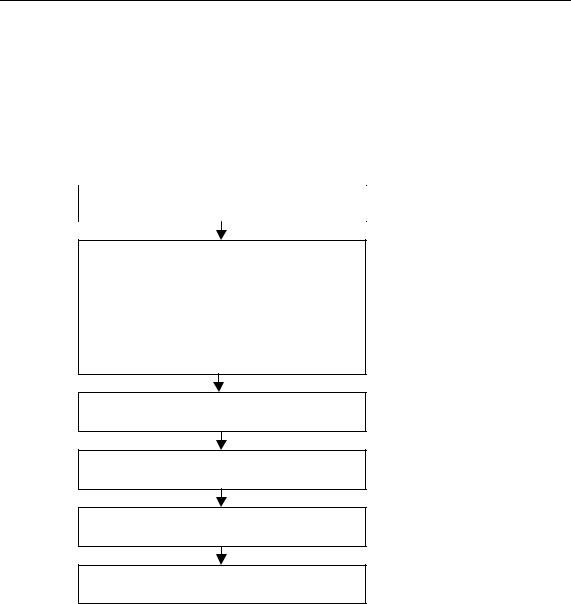
Проектирование сообщений
16.3.2Назначение и редактирование сообщений, связанных с блоками
16.3.2.1Как создавать сообщения, связанные с блоками для CPU
Принцип действия
Выберите блок сообщения
Запрограммируйте тип FB.тип сообщения
•Выберите и откройте FB, которому Вы хотите назначить сообщение.
•Заполните таблицу объявления переменных.
•Запрограммирйте вызов блока сообщений
всписке команд FB.
Вызовите диалог конфигурации сообщений Стандартный или для PCS7)
В FB создайте тип сообения с текстами и атрибутами.
Назначьте экземплярный DB FB и измените его как требуется.
Передайте конфигурационные данные в базу данныхWinCC.
Программирование блоков тип-сообщение (FB)
1В SIMATIC Manager, выберите функциональный блок (FB) для которого Вы хотите создать сообщение, связанное с блоком, и откройте его двойным нажатием.
Результат: Откроется выбранный блок и появится окно ”LAD/STL/FBD”.
2Заполните таблицу описания переменных. Вы должны продекларировать соответствующие переменные в вызываемом функциональном блоке для каждого блока сообщения, который вызывает функциональный блок.
Введите следующие переменные в графу:
i.Для параметра "IN" введите символьное имя для входа блока сообщения, например, "Meld01" (для входа сообщения 01) и тип данных (может быть ”DWORD” без начальной величины).
Программирование с помощью STEP 7 v5.3 |
16-21 |
A5E00261405-01 |

Проектирование сообщений
ii.Для параметра "STAT" введите символьное имя для блока сообщения, например, ”alarm” и соответствующий тип данных, здесь ”SFB33.”
12.В разделе кода функционального блока вставьте вызов для выбранного блока сообщения, здесь ”CALL alarm”, и закончите Ваш ввод RETURN.
Результат: Переменные ввода для вызывающего блока сообщения (здесь SFB 33) показаны в разделе кода функционального блока.
13.Назначьте символьное имя в step 2. для входа блока сообщения, здесь
"Mess01," переменной ”EV_ID”.
Результат: Флаг появится в графе "Имя” для параметра "IN", если графа не выбрана. Выбранный блок затем установите как блок типа сообщение . Необходимые системные атрибуты (например, S7_server и S7_a_type) и соответствующие величины назначаются автоматически (Замечание: для некоторых SFC Вы назначаете системные атрибуты для параметра "IN" сами. Для этого выберите команду меню Edit > Object Properties (Редактировать>Свойства объекта) и затем выберите таблицу
"Атрибуты").
Внимание: Если Вы вызвали FB, который содержит мультиэкземпляры и сконфигурированные сообщения вместо SFB, Вы должны также сконфигурировать сообщения этого FB в вызывающем блоке.
14.Повторите шаги 2. до 4. для вызова блоков сообщения в этом функциональном блоке.
15.Сохраните блок, используя команду меню File > Save.
16.Закройте окно ”LAD/STL/FBD".
Открытие диалогового окна для проектирования сообщений
•Выберите блок сообщения и затем команду меню Edit > Special Object Properties > Message в SIMATIC Manager.
Результат: Открывается диалоговое окно для проектирования сообщений STEP 7 (стандартное диалоговое окно). Информацию об открытии функции проектирования сообщений PCS7 можно найти в разделе Проектирование сообщений PCS7.
16-22 |
Программирование с помощью STEP 7 v5.3 |
A5E00261405-01 |

Проектирование сообщений
Редактирование шаблона сообщений
1Выберите нужный блок сообщения
2Введите требуемый текст или нужные атрибуты.
В диалоговом окне "Конфигурирование сообщений", Вы можете нажать на кнопку "More" (Более) и ввести текст сообщения и дополнительный текст в таблице "Default Texts". Если Вы выбрали многоканальный блок сообщений (например, ”ALARM_8”), то Вы можете назначить свой собственный текст сообщения каждому субномеру.
3Если текст или атрибуты для экземпляра не будут изменяться, Вы можете заблокировать их в шаблоне сообщения.
Создание экземплярного блока данных
1Когда Вы создали шаблон сообщений, Вы можете связать с ним экземплярные блоки данных и отредактировать для этих блоков данных сообщения, относящиеся к экземплярам. Чтобы сделать это, откройте в SIMATIC Manager блок, который должен вызывать ваш предварительно спроектированный функциональный блок, например, ”OB1”, дважды щелкнув на нем. В открывшемся разделе кодов ОВ введите вызов (”CALL”), имя и номер подлежащего вызову FB и экземплярного DB, который Вы хотите связать с этим FB. Подтвердите ваш ввод нажатием
RETURN.
Пример: Введите ”CALL FB1, DB1”. Если DB1 еще не существует, подтвердите приглашение создать экземплярный DB, нажав ”Yes [Да]”.
Результат: Экземплярный DB создан. В разделе кодов ОВ отображаются входные переменные соответствующих FB, здесь, например, ”Mess01”, и номер сообщения, выделенный системой, здесь ”1”.
oСохраните ОВ с помощью команды меню File > Save [Файл > Сохранить]
и закройте окно ”LAD/STL/FBD (LAD/STL/FBD.
Редактирование сообщений
1В SIMATIC Manager выделите созданный экземплярный DB, например, ”DB1”, и выберите команду меню Edit > Special Object Properties >
Message [Редактировать > Специальные свойства объекта >
Сообщение], чтобы открыть диалоговое окно для проектирования сообщений.
Результат: Открывается диалоговое окно "Message Configuration [Проектирование сообщения]" и отображается выбранный экземплярный DB с номером сообщения, выделенным системой.
2Введите требуемые изменения для соответствующего экземплярного DB в нужные закладки и, если хотите, добавьте другое устройство отображения. Выйдите из диалогового окна, нажав ”OK”.
Результат: Проектирование сообщения для выбранного экземплярного DB завершено.”
Передача спроектированных данных
•Передайте спроектированные данные в базу данных WinCC (через конфигурацию соединения PLC-OS) или в базу данных ProToolEditing.
Программирование с помощью STEP 7 v5.3 |
16-23 |
A5E00261405-01 |
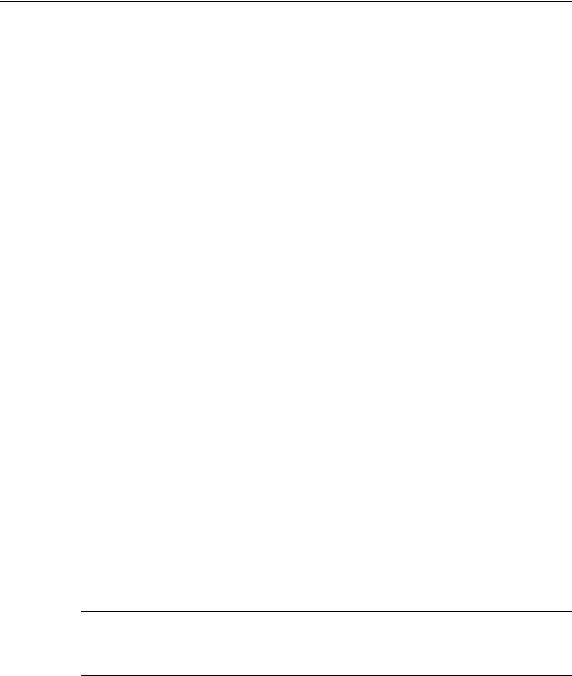
Проектирование сообщений
16.3.2.2Как редактировать сообщения, связанные с блоками для
CPU
1Выберите блок сообщения и затем команду меню Edit > Special Object Properties > Message для вызова конфигурационного сообщения.
2Введите необходимый текст в графах "Default Texts [Тексты по умолчанию]" и "Additional Texts [Дополнительные тексты]".
Вы можете нажать кнопку "More" и ввести необходимый текст (с
переносом строк) в диалоговых окнах "Default Texts" и "Additional Texts".
Результат: Вы создали стандартное сообщение.
16.3.2.3Как конфигурировать сообщения PCS 7 для CPU
Для редактирования шаблонов сообщений и сообщений на устройствах WinCC (с V6.0), функция конфигурирования сообщений PCS7 в STEP 7 обеспечивает метод:
•Упрощение конфигурации устройств отображения
•Упрощение входных атрибутов и текстов для сообщения
•Убедитесь, что сообщения стандартизированы.
Как открыть функцию конфигурирования сообщений PCS7
1.В SIMATIC Manager, выберите блок (FB или DB), где Вы хотите редактировать тексты сообщений. Выберите команду меню Edit > Object Properties (Редактировать>Свойства объекта) чтобы открыть диалоговое окно для ввода системных атрибутов.
2.В показанной таблице введите системный атрибут ”S7_alarm_ui” и величину: ”1” (величина 0 недоступна в инструментах конфигурации сообщений PCS7). Свойства параметров можно установить в LAD/STL/FBD. DB генерируется позже и назначается соответствующему FB, использует его установки, но их можно изменить, используя собственные установленные атрибуты, независимые от типа сообщения
(FB).
Замечание
Когда Вы вводите системные атрибуты, выполняется синтаксическая проверка. Ошибки выделяются красным.
3.Выйдите из диалогового окна, нажав ”OK.”
4.Выберите команду меню Edit > Special Object Properties > Message
[Редактировать > Специальные свойства объекта > Сообщение].
Результат: Откроется диалоговое окно "Конфигурирование сообщений
PCS7".
Редактирование шаблонов сообщения
1В SIMATIC Manager, выберите FB, где Вы хотите редактировать текстовые сообщения, и откройте диалоговое окно конфигурирования сообщения PCS7.
16-24 |
Программирование с помощью STEP 7 v5.3 |
A5E00261405-01 |
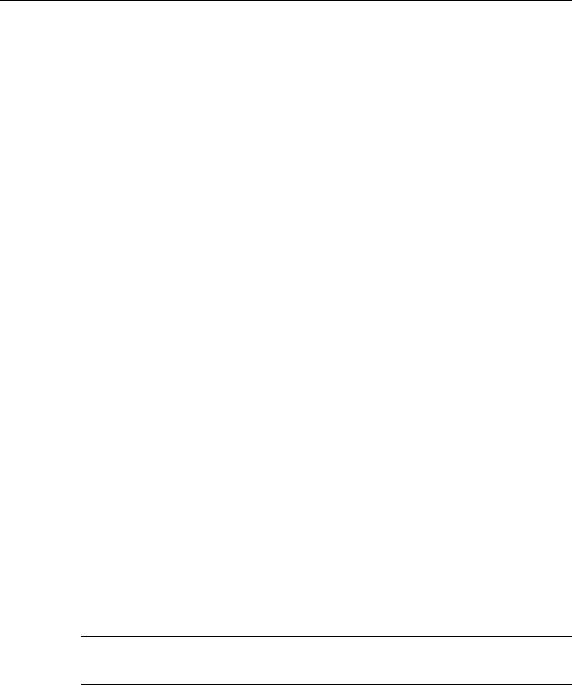
Проектирование сообщений
2Нажмите на "More [Более]» для того, чтобы открыть "Message text block [Блок текста сообщения]». Заполните текст для компонентов сообщения
"Origin," "Area OS," и "Batch ID."
3Введите класс сообщения и текст для всех используемых блоков сообщений и определите, должно ли каждое событие квитироваться индивидуально.
4Для элементов сообщений, которые применяются для всех экземпляров и не могут быть изменены, активируйте бокс выбора "Locked [Блокировать]".
Редактирование сообщений
1.Откройте SIMATIC Manager. Выберите экземпляр DB, чей текст сообщения Вы хотите редактировать и откройте функцию конфигурирования сообщения PCS7.
2.Не редактируйте экземплярные сообщения, которые не заблокированы.
16.3.3Назначение и редактирование сообщений, относящихся к символам
16.3.3.1Как назначать и редактировать сообщения, относящиеся к символам, для CPU
Сообщения, относящиеся к символам (SCAN) назначаются напрямую сигналу в таблице символов. Разрешенные сигналы имеют Булевские адреса: входы (I), выходы (Q), и битовая память (M). Вы можете назначать эти сигналы различным атрибутам, текстам сообщений и до 10 ассоциативных величин с функцией конфигурирования сообщений. Вам легче это выполнить, выбрав сигналы из таблицы символов путем установки фильтров.
С помощью сообщения, относящегося к символам, Вы можете сканировать сигнал в определенный интервал времени для того, чтобы определить, было ли изменение сигнала.
Замечание
Интервал времени зависит от используемого CPU.
Программирование с помощью STEP 7 v5.3 |
16-25 |
A5E00261405-01 |
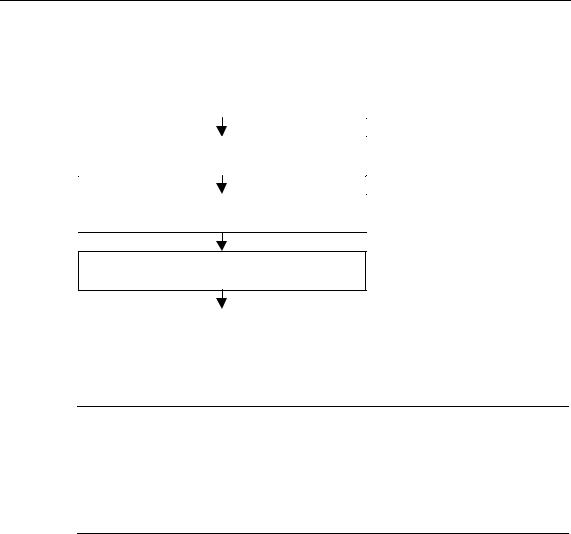
Проектирование сообщений
Основная процедура
Создайте таблицу символов для Вашей программы S7, сипользуя редактор символов.
Выберите символ, для которого Вы хотите создать сообщение.
Откройте диалоговое окно конфигурации сообщений и создайте сообщение.
Сгенерируйте системные блоки данных (SDB).
В процессе обработки сигнал, для которого Вы конфигурируете сообщения, проверяется асинхронно с Вашей программой. Проверка выполняется в сконфигурированный интервал времени. Сообщения показаны на назначенном устройстве отображения.
Внимание:
Если Вы хотите назначить или отредактировать сообщения, относящиеся к символам, и в процессе работы Вы заранее скопировали символы из одной символьной таблицы в другую, Вы затем можете закрыть первую таблицу, так как больше не нуждаетесь в работе с ней. В противном случае, Вы не сможете сохранить сконфигурированное сообщение. При таких условиях последний ввод в диалог конфигурации сообщений будет утерян.
16-26 |
Программирование с помощью STEP 7 v5.3 |
A5E00261405-01 |
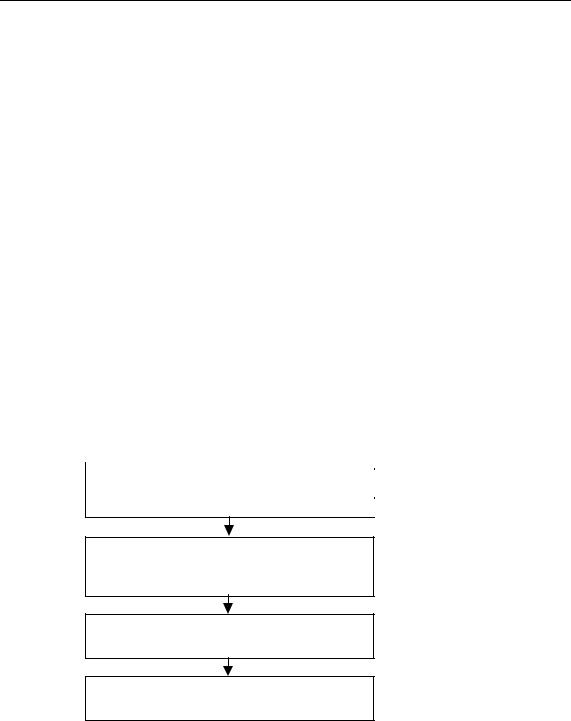
Проектирование сообщений
16.3.4Создание и редактирование диагностических сообщений, определенных пользователем
Используя эту функцию, Вы можете написать пользовательский ввод в буфер диагностики и послать соответствующее сообщение, которое Вы создаете в приложении конфигурирования сообщения. Диагностические сообщения, определенные пользователем, создаются посредством системной функции SFC52 (WR_USMSG; Класс ошибки A или B), которая используется как блок сообщения. Вы должны вставить вызов для SFC52 в свою пользовательскую программу и разместить его в ID.
Требования
Перед тем, как Вы создаете диагностическое сообщение, определенное пользователем, Вы должны выполнить следующее:
•Создать проект в SIMATIC Manager
•Создать программу S7/M7 в проекте, в который Вы хотите назначить одно или более сообщений.
Основная процедура
Для создания и отображения диагностического сообщения, определенного пользователем, выполните следующее:
В SIMATIC Manager выберите требуемую программу S7 и запустите приложение конфигурации сообщений.
Создайте новое сообщение с номером, именем (идентификатором) и текстами.
Введите сообщение в диагностический буфер CPU, вызвав SFC 52.
Отобразите сообщения, созданные Вами через "CPU messages [Сообщения CPU]".
Программирование с помощью STEP 7 v5.3 |
16-27 |
A5E00261405-01 |
